10 рекомендаций, которые должен знать каждый пользователь SharePoint
SharePoint – это часть Microsoft 365, которая позволяет вам профессионально управлять документами и контентом. Независимо от того, являетесь ли вы администратором или конечным пользователем, знание и внедрение передовых методов гарантирует, что каждый сможет без труда использовать контент.
В этой статье вы узнаете, как наиболее эффективно использовать SharePoint.
1. Обеспечьте единообразие имен файлов
Последовательность – ключ к успеху, и это верно даже в случае SharePoint . Поскольку SharePoint может хранить множество документов, вам необходимо иметь единообразие в именовании файлов.
Вы могли заметить, что некоторые результаты поиска содержат непонятные имена файлов. В результате вам нужно открывать каждый файл, чтобы найти нужный. Это кропотливая работа, которая делает вас непродуктивным. Более того, найти подходящий файл из тысяч документов может стать почти невозможным, если разные товарищи по команде следуют разным стилям именования.
Поскольку SharePoint является общей платформой, обсудите с другими, чтобы выбрать соглашение об именах. Таким образом, вы и ваши товарищи по команде можете быстро найти любой файл или документ.
2. Пометьте документы
Несмотря на соблюдение единого соглашения об именах, у вас могут возникнуть проблемы с поиском необходимого документа. Чтобы Microsoft Search отображал более конкретные и релевантные результаты, пометьте документы тегами. Пометка работает аналогично жанру фильма или канала сериала.
Это поможет вам найти все файлы, принадлежащие к одной категории. Чтобы добавить тег, перейдите в библиотеку и добавьте новое поле категории, такое как дата создания, последнее изменение и т. Д. Теперь для каждого документа включите соответствующие данные, которые будут работать как тег. Таким образом, вы получите точные результаты от SharePoint.
3. Защитите документы с помощью функции блокировки
Безопасность данных SharePoint зависит не только от администраторов ИТ-инфраструктуры. Как конечный пользователь, вы тоже можете сыграть свою роль, заблокировав документы. Эта функция гарантирует, что посторонние лица не смогут вносить какие-либо изменения в общие файлы или документы.
Активировав встроенную функцию управления записями, вы можете заблокировать и разблокировать документ. Кроме того, рядом с названием SharePoint будет отображаться значок, чтобы все знали о его особом статусе. Вы можете добавить этот параметр в рабочий процесс, который автоматически блокирует документ после утверждения.
4. Быстрое копирование списков и библиотек.
Создание списка или библиотеки, добавление их метаданных, создание представлений – полный процесс создания библиотеки или списка в SharePoint занимает много часов. Эта беспокойная задача может оказаться рутинной, если вам придется создавать эти списки или библиотеки несколько раз.
Поэтому вы должны знать, что можно скопировать список с любого сайта SharePoint с надлежащим доступом. Более того, процесс копирования прост, и вы можете скопировать практически всю конфигурацию. Копирование форматирования для библиотек или списков помогает сэкономить время на новом проекте.
5. Научитесь восстанавливать утерянные данные библиотеки.
Случайное удаление важных данных может нанести непоправимый ущерб вашей команде. Поэтому вы должны знать основы восстановления удаленных и утерянных данных из библиотеки SharePoint.
Если вы это знаете, вам не нужно полагаться ни на кого для восстановления данных. Таким образом, вы экономите свое время и других людей, которые могут работать с вами над этой непродуктивной задачей.
Сначала создайте политику восстановления данных для SharePoint и примените ее правильно. Процесс восстановления позволит вам восстановить данные за определенный период. Помните, что восстановление данных за более раннее время означает, что вы потеряете изменения, внесенные по истечении этого времени.
6. Управление запросами на доступ
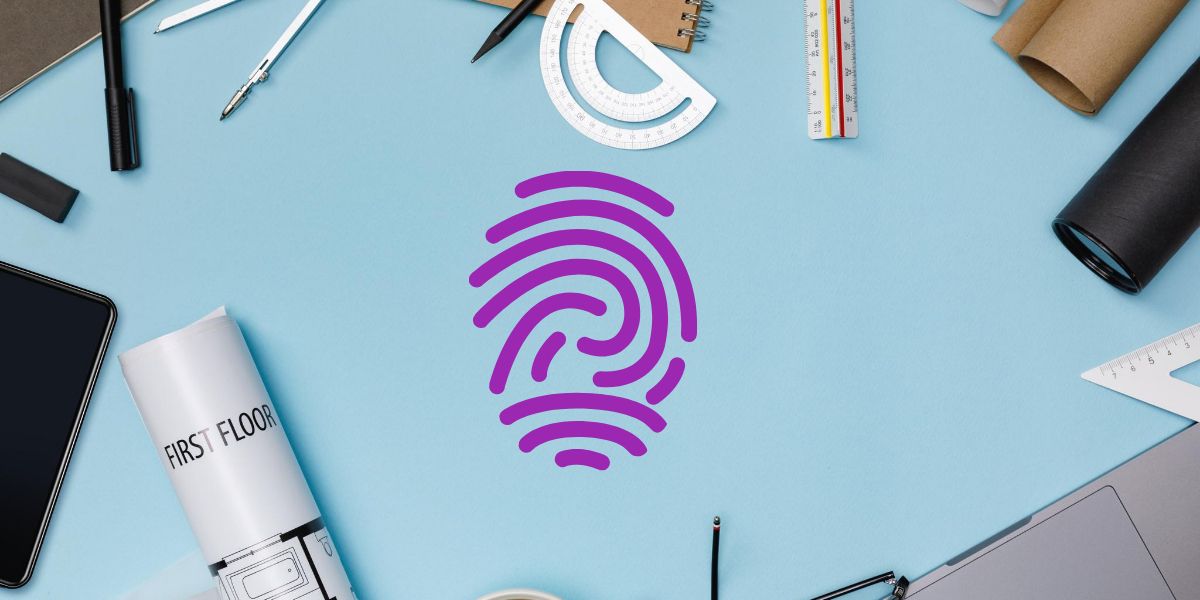
Представьте, что вы поделились ссылкой с коллегой по электронной почте и ушли на день. Когда этот человек пытается открыть ссылку, он обнаруживает, что у него нет доступа к этому файлу. Очевидно, они могут запросить доступ к файлам, но не знают, кто может поделиться одобрением и сроками обработки. Иногда владельцы нескольких сайтов группы могут получать уведомления о запросах доступа к файлам.
Также возможно, что каждый из них подумает, что другие примут запрос. В результате человек, запросивший доступ, может никогда не получить ответа. Чтобы избежать таких проблем, вы можете настроить специальный адрес электронной почты поддержки для обработки таких запросов.
7. Ограничить права доступа к библиотеке
Массовое разрешение доступа к библиотеке вредит безопасности данных. Чтобы избежать таких сценариев, вам нужно ограничить доступ к библиотеке на любом сайте SharePoint.
Если у вас есть библиотеки, доступ к которым необходим только команде HR, вы можете ограничить доступ других пользователей к этому сайту SharePoint. Для этого назовите библиотеку и укажите ее особый статус в описании.
8. Используйте сайты-концентраторы для классификации сайтов групп
Может быть сложно найти сайты аналогичных категорий из всей коллекции сайтов SharePoint. Однако вы можете сгруппировать похожие или связанные сайты с помощью виртуальной группы, называемой центральными сайтами.
Например, если вам нужно предоставить клиентам общий доступ к одному сайту из каждого проекта, вы можете создать центральный сайт и сгруппировать все сайты в нем. Таким образом, поиск и совместное использование похожих сайтов становится простым и занимает меньше времени для всех.
9. Знайте, когда использовать разные типы сайтов.
При использовании SharePoint вы столкнетесь с двумя основными шаблонами сайтов. Они называются сайтом группы и сайтом связи. Оба типа используются по-разному, и вам нужно выбрать один из них в зависимости от вашего проекта.
Если вы хотите поделиться объявлением или рекламной акцией со своими товарищами по команде, использование коммуникационного сайта – отличная идея. Идеально, когда у вас больше читателей / сотрудников по сравнению с участниками.
Сайт группы подходит для совместной работы над проектами с небольшой командой. Также используйте его, когда у вас много участников.
10. Настройка персонализированных представлений
Одна из функций SharePoint, о которой вы, возможно, знаете, – это создание персонализированных представлений по вашему выбору. Кроме того, SharePoint предлагает несколько фильтров и переключателей для управления документами. Он позволяет отображать дополнительные сведения о метаданных, фильтровать файлы по вашему выбору, сортировать файлы в различном порядке, группировать файлы в одну или несколько групп и т. Д.
Каждый член команды может создать персонализированное представление, доступное только ему. Это не мешает просмотру библиотеки для всех. Более того, вы можете создать публичное представление, если у вас есть товарищи по команде с аналогичными требованиями к отображению.
SharePoint – это просто
SharePoint – это управление контентом, и это не должно быть сложным и обыденным. Вы и ваша команда можете максимально эффективно использовать SharePoint, следуя вышеупомянутым стандартным методам.
Если вы новичок, это идеальные советы для вас, чтобы начать использовать инструмент продуктивно и без лишних хлопот. Более того, передовые методы работы с SharePoint помогают выполнять работу без особых усилий.